windows安全防护怎么关闭 如何关闭Win10病毒和威胁防护
更新时间:2024-01-28 09:01:47作者:yang
在如今数字化快速发展的时代,计算机安全问题变得越来越重要,而在Windows操作系统中,安全防护是一项至关重要的任务。针对Win10系统中的病毒和威胁防护,许多用户可能希望关闭这些功能以提升系统性能或是因为其他原因。关闭Windows安全防护可能会导致计算机易受到恶意软件和网络攻击的威胁。在关闭Windows安全防护之前,我们需要了解一些相关知识,以确保我们能够在保证计算机安全的同时满足个人需求。
方法如下:
1.关闭病毒防护这种小事非常的简单,首先当然是要找到设置啦!点击页面左下角“菜单”(或者按键盘上的也可以),点击菜单选项中的“设置”图标。

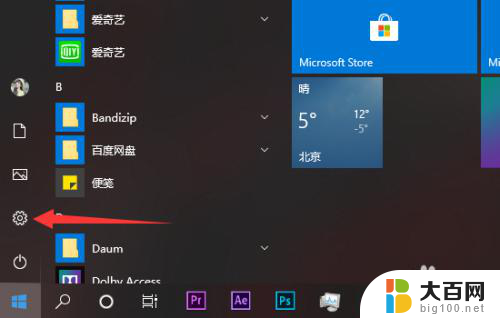
2.在设置的茫茫选项中下拉找到并点击最后的“更新与安全”选项,没错。关闭病毒防护最关键的就是找到这个选项!
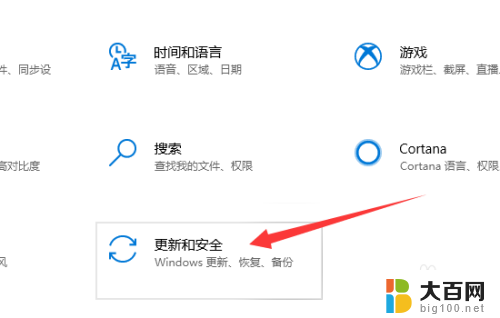
3.进入更新与安全选项中在左侧有选项栏,进入“Windows安全中心”,并选择“病毒和威胁防护”选项。(找了这么久终于找到这个选项了!!)


4.进入“病毒和威胁防护”后找到“病毒和威胁防护”设置选项,点击下方的管理设置。把“云保护”和“自动提交样本”等选项全部关闭。
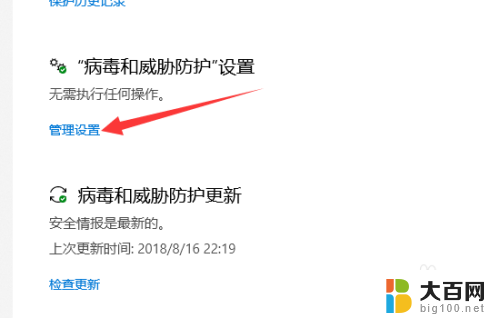

5.返回上一界面,将界面拉到底。找到“Windows Defenfer防病毒软件选项”将下面的定期扫描关闭就完成啦。
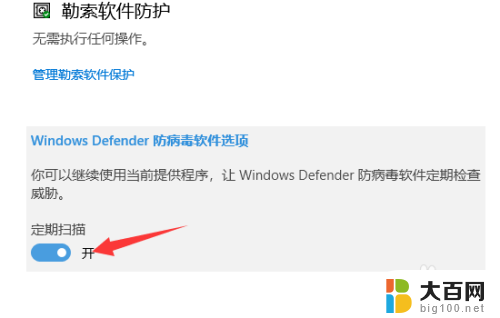
以上就是关闭Windows安全防护的全部内容了,如果还有不清楚的用户,可以按照小编的方法进行操作,希望这些方法能够帮助到大家。
windows安全防护怎么关闭 如何关闭Win10病毒和威胁防护相关教程
- windows关闭病毒和威胁防护 win10病毒和威胁防护如何关闭
- 怎样关闭病毒和威胁防护 关闭Win10病毒和威胁防护教程
- 如何关闭windows防护 Win10怎么关闭病毒和威胁防护
- 病毒和威胁防护怎么彻底关闭 Win10怎么关闭病毒和威胁防护
- 病毒与威胁防护怎么关 Win10病毒防护关闭方法
- 如何关闭电脑病毒和威胁防护 如何关闭Win10病毒和威胁防护
- 电脑防病毒怎么关闭 Win10如何关闭病毒和威胁保护
- win10系统怎样关闭病毒和威胁防护? Win10病毒和威胁防护关闭步骤
- windows10病毒和威胁防护怎么关 Win10病毒和威胁防护关闭教程
- win10关闭杀毒防护和防火墙 Win10如何关闭防火墙和杀毒软件
- win10c盘分盘教程 windows10如何分区硬盘
- 怎么隐藏win10下面的任务栏 Win10任务栏如何隐藏
- win10系统文件搜索功能用不了 win10文件搜索功能无法打开怎么办
- win10dnf掉帧严重完美解决 win10玩地下城掉帧怎么解决
- windows10ie浏览器卸载 ie浏览器卸载教程
- windows10defender开启 win10怎么设置开机自动进入安全模式
win10系统教程推荐
- 1 windows10ie浏览器卸载 ie浏览器卸载教程
- 2 电脑设置 提升网速 win10 如何调整笔记本电脑的网络设置以提高网速
- 3 电脑屏幕调暗win10 电脑屏幕调亮调暗设置
- 4 window10怎么一键关机 笔记本怎么使用快捷键关机
- 5 win10笔记本怎么进去安全模式 win10开机进入安全模式步骤
- 6 win10系统怎么调竖屏 电脑屏幕怎么翻转
- 7 win10完全关闭安全中心卸载 win10安全中心卸载教程详解
- 8 win10电脑怎么查看磁盘容量 win10查看硬盘容量的快捷方法
- 9 怎么打开win10的更新 win10自动更新开启教程
- 10 win10怎么关闭桌面保护 电脑屏幕保护关闭指南